إدراج الرسومات التوضيحية - المهارات الرقمية - خامس ابتدائي
الفصل الدراسي الأول
الوحدة الأولى: تعلم الأساسيات
الوحدة الثانية: التعامل مع المستندات
الوحدة الثالثة: البرمجة في سكراتش
الفصل الدراسي الثاني
الوحدة الأولى: أدوات البحث والاتصال ومشاركة الملفات
الوحدة الثانية: الوسائط المتعددة
الوحدة الثالثة: التفاعل في سكراتش
الفصل الدراسي الثالث
الوحدة الأولى: جداول البيانات
الوحدة الثانية: وسائل التواصل الاجتماعي
الوحدة الثالثة: برمجة الروبوت
الدرس الثالث: إدراج الرسومات التوضيحية رابط الدرس الرقمي www.ien.edu.sa في مايكروسوفت وورد يمكنك إضافة الأشكال والرسوم التوضيحية SmartArt لعرض المعلومات بشكل أوضح داخل المستند. فمثلًا لتقديم الإرشادات الصحية لزملائك في الصف عند العمل على جهاز الحاسب الآلي يمكن إدراج رسومات توضيحية SmartArts وإضافة عناوين لها. إدراج الرسوم التوضيحية لإدراج رسم توضيحي SmartArt: > اضغط على المكان الذي تريد إدراج الرسم فيه. > من علامة تبويب إدراج Insert) ، و من مجموعة رسومات توضيحية SmartArt debris.(Illustrations) > من الجزء الأيسر، اختر الكل (All) 2 > اضغط على قائمة الصندوق العمودي Vertical Box List). © > اضغط على موافق (OK) 0 سيُدرج البرنامج SmartArt > بداخل صندوق اكتب النص هنا Type you there اكتب النص المناسب لكل جزء من القائمة © تم إكمال الـ SmartArt. عليك الرئيسي إدراج رسم اشكال ايقونات (AQ) Want 1 SmartT Brary Academy الرأس إعادة استخدام على التباطات الإمالة رقم السمحة - متطرف مشاركة التعليقات Ω وزارة التعود 79 Ministry of Education 2024-1446

وزارة التعليم Ministry of Education 2024-1446 قائمة جريعات عمودية المستخدم لإظهار عدة مجموعات المعلومات خاصة المجموعات التخر لها كميات المسلوق ۲ عصر خياراً عند القوائم المعلومات. 4 00 <-676 3 إرشادات أثناء العمل على جهاز الحاسب [نص] [نص] اختیار رسم SmartArt 2 الكل قائمة عطية إرشادات أثناء العمل على جهاز الحاسب ينصح أن يكون الكرسي الخاص بك معتدلا وقابلا للضبط وسط الشاشة ولوحة المفاتيح ليكونا أمامك. تأكد أن شاشة الحاسب على مستوى اتجاه نظرك أجعل المسافة بينك وبين الحاسب على امتداد ذراعيك تأكد من أن قدميك ترتكزان على الأرض أو على حامل الأقدام تجنب الإضاءة المباشرة أو الساطعة أمام عينيك.. 94 هيكلي علاقة مصفوفة گرمی صورة 5 6 80

تنسيق الرسوم التوضيحية يمكنك تنسيق الرسم التوضيحي SmartArt بتغيير اللون أو الشكل. لتغيير لون القائمة التي أدرجتها في المثال السابق > حدد SmartArt المدرج > من علامة تبويب تصميم (Design) ، و من SmartArt Styles، اضغط على تغيير الألوان (Change Colors). > من قائمة تغيير الألوان (Change Colors اختر اللون الذي تريده 3 سيتم تغيير لون القائمة 4 4333 الشريط الرئيسي إدراج مراجع مراسلات 1 2 عليمات تصميم Smartkit إرشادات أثناء العمل اليات التنشق الأساسية ينصح أن يكون الكرسى وسط الشاشة ولوحة المـ تأكد أن شاشة الحاسب اجعل المسافة بينك وبير تأكد من أن قدميك ترتكز 4 3 إرشادات أثناء العمل على جهاز الحاسب وسط الثانية ولوحة المفاتيح ليكونا أمامك اجعل المسافة بينك وبين الحاسب على امتداد ذراعيك. تأكد من أن قدميك ترتكزان على الأرض أو على حامل الأقدام. وزارة التعالي 81 Ministry of Education 2024-1446

82 أنواع الرسوم التوضيحية SmartArt يمكنك استخدام أنواع مختلفة من الرسوم التوضيحية SmartArt وفقًا لما تريد تقديمه لكل نوع من SmartArt معنى واستخدام خاص به موضحًا في الجدول التالي: قائمة (List) معالجة (Process) ро دائري (Cycle) هيكلي (Hierarchy) A علاقة (Relationship) مصفوفة (Matrix) تُستخدم لإظهار الخطوات أو العناصر المتسلسلة أو غير المتسلسلة. (مثال: النقاط الرئيسة في العرض التقديمي يستخدم لعرض خطوات عملية أو جدولًا زمنيا لسير عمل معين. (مثال: خطوات إنتاج المنتج يُستخدم لتمثيل تسلسل متواصل لعدة مراحل أو مهام أو أحداث في تتابع دائري (مثال: دورة الماء في الطبيعة يُستخدم لإظهار معلومات متسلسلة بشكل هرمي أو لإعداد تقرير عن هيكل تنظيمي (مثال: شجرة عائلية تُستخدم للمقارنة أو لعرض العلاقة بين فكرتين. (مثال: عرض العلاقة ما بين التلوث وارتفاع درجة حرارة الأرض تُستخدم لإظهار العلاقة بين الجزء والكل. (مثال: عرض الأجزاء المختلفة للسيارة وعلاقتها بها يُستخدم لإظهار العلاقات النسبية أو المتداخلة أو الهرمية. (مثال: هرم غذائي هرمي (Pyramid) وزارة التعليم Ministry of Education 2024-1446

مثال تطبيقي استخدم مثلًا شكل SmartArt من نوع (علاقة) والمسمى موازنة (Balance) لمقارنة التأثيرات الإيجابية والسلبية للتقنية. لإدراج شكل توضيحي من نوع (علاقة) والمسمى موازنة (Balance): > ضع المؤشر في المكان الذي تود إدراج الرسم التوضيحي SmartArt فيه. > من علامة التبويب إدراج Insert) في مجموعة رسومات توضيحية (Illustrations اضغط على SmartArt.1 > اختر علاقة (Relationship ثم اختر الشكل موازنة (Balance). 6 > اضغط على موافق .(OK) 0 > في مربع اكتب النص هنا Type your text here)، 6 اكتب التأثيرات الإيجابية والتأثيرات السلبية للتقنية. > تم إدراج SmartArt 6 الشريط الرئيسي إدراج اختبار رسم SmartArt و الكل قلعة عملية . دورة 品 كلى علاقة مصفوفة 4 عربي 2 والموات سلاح المالية الأنت 3 100 00 00 1 Smatan مرافع راسلات مشاركة التعليقات موازية تستخدم الصفارية ، إظهار البطاقة على لح المستوى حلى السلطة المركزية، تقوم المستوف ٢ المنشور على أربعة كل جانب من جنين النقطة المركزية الصيحات الموازية على العاب مع احتواء الماء الأمر 4 وزارة التعاميم 83 Ministry of Education 2024-1446

84 6 5 تأثير التقنية [نص] [نص] [نص] 333 [نص] [نص] [نص] [نص] التأثيرات السلبية وجود ال المعلومات المولولة تأثير التقنية التأثيرات الإيجابية مشاكل الخصوصية. توفير الكثير من مصادر المعلومات والتعليم والتعلم. المشاكل الصحية بسب الاستخدام المفرط توفير أدوات للتواصل مع الناس تتجاوز حدود الدول. وزارة التعليم Ministry of Education 2024-1446

تدريب 1 لنطبق معًا صل بين استخدام أنواع الرسوم التوضيحية SmartArt SmartArt وشكله يستعمل لإنشاء مخطط منظم هيكل تنظيمي. يظهر كيفية ترابط الأجزاء بالكل. الصحيح. قائمة معالجة يعرض خطوات عملية أو جدول زمني. دائري يعرض خطوات غير متسلسلة. يعرض عملية مستمرة. يعرض علاقات متناسقة مع الترتيب من الأعلى أو الأسفل. للمقارنة أو لعرض العلاقة بين فكرتين. هيكلي علاقة مصفوفة هرمي A DDD وزارة التعليم Ministry of Education 2024-1446

86 تدريب 2 أنواع الرسوم التوضيحية SmartArt اختر نوع الرسم التوضيحي SmartArt الذي ستستخدمه بوضع علامة المربع المناسب: وصف التدرج الوظيفي بين موظفي الشركة. وصف حياة الضفدع قائمة معالجة دائري هيكلي علاقة مصفوفة هرمي 000 A قائمة معالجة دائري هيكلي علاقة مصفوفة هرمي 000 A وزارة التعليم Ministry of Education 2024-1446

تدريب 3 إنشاء رسم توضيحي SmartArt اتبع التعليمات الآتية: أدخل رسما توضيحيًا SmartArt مناسبًا في مايكروسوفت وورد لتمثيل خطوات تصميم المجلة، ما نوع الرسم الذي ستختاره؟ ولماذا؟ أنشئ مستندًا جديدًا في مايكروسوفت وورد، وأدرج رسم SmartArt لوصف شجرة عائلتك، ما نوع الرسم الذي ستختاره هذه المرة ؟ ولماذا ؟ تدريب 4 إنشاء رسم توضيحي SmartArt الهرم الغذائي هو تمثيل مرئي لكيفية مساهمة الأطعمة والمشروبات المختلفة في اتباع نظام غذائي صحي متوازن. SmartArt أدرج شكلًا من اختيارك في أعلى الصفحة، أضف النص داخل الشكل لعرض موضوعك، على سبيل المثال: (الهرم الغذائي) طبّق نمطًا من اختيارك للشكل الذي أدرجته. أدرج النوع المناسب من رسوم SmartArt لبناء الهرم الغذائي. خصص رسم SmartArt الذي أدرجته من خلال تغيير لونه. احفظ المستند. وزارة التعليم Ministry of Education 2024-1446

أنشئ مستندا جديدا في ما يكرويوفت وورد
الهرم الغذائي هو تمثيل مرئي لكيفية مساهمة الأطعمة والمشروبات المختلفة في اتباع نظام غذائي صحي متوزن



 0
0 
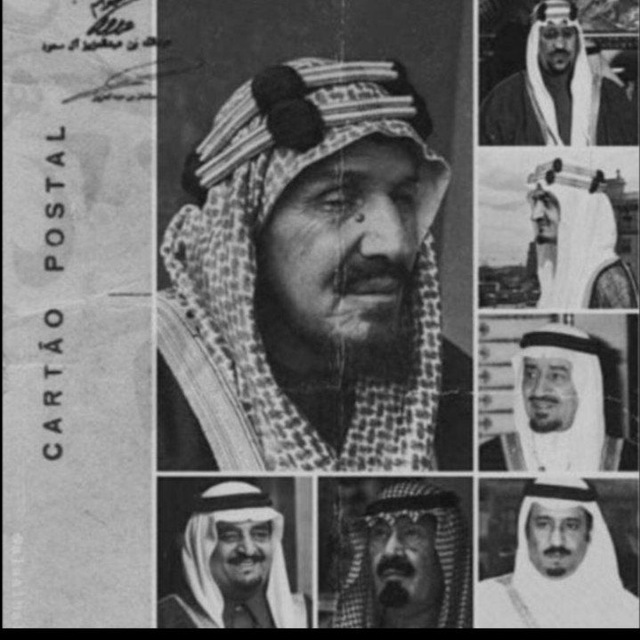
 2
2 


















